7.2. Запись пользователей на учебный курс
Для того чтобы записать пользователей на учебный курс перейдите в раздел Системы «Курсы» и нажмите на кнопку «Записанные на курс пользователи» (рис. 139).
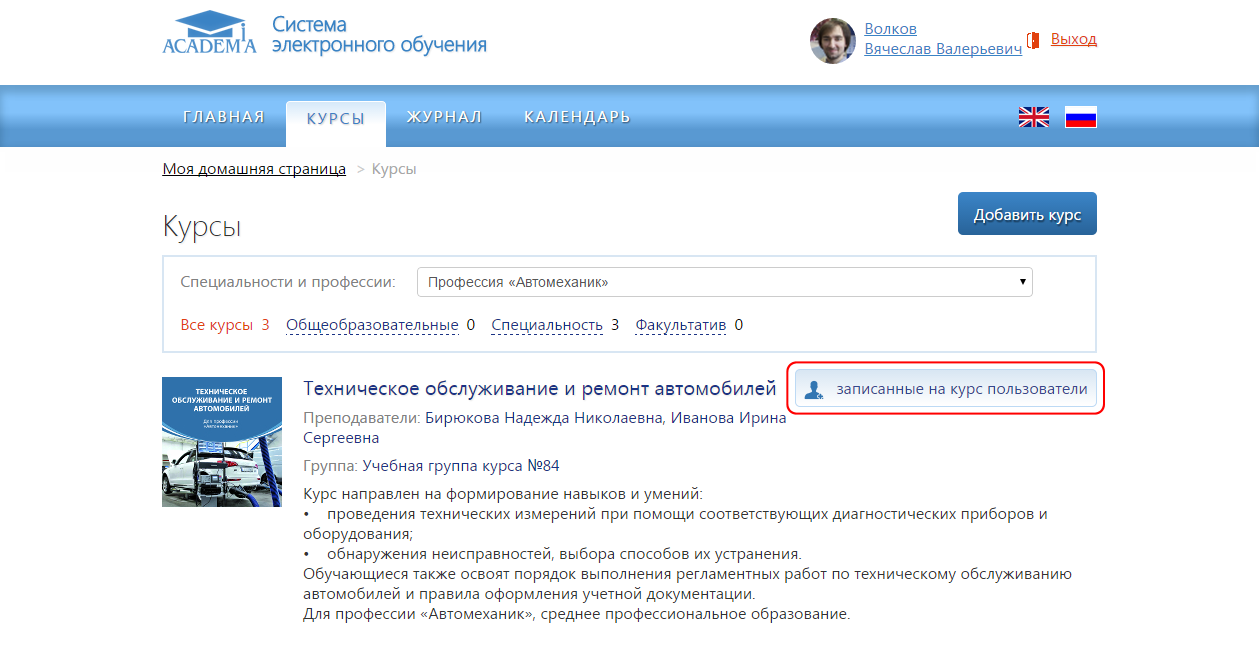
Рис. 139. Кнопка «Записанные на курс пользователи»
На открывшейся странице «Записанные на курс пользователи» расположены кнопки записи пользователей и группы пользователей, фильтр поиска по записанным ранее пользователям и таблица с записанными на этот курс пользователями (рис. 140).
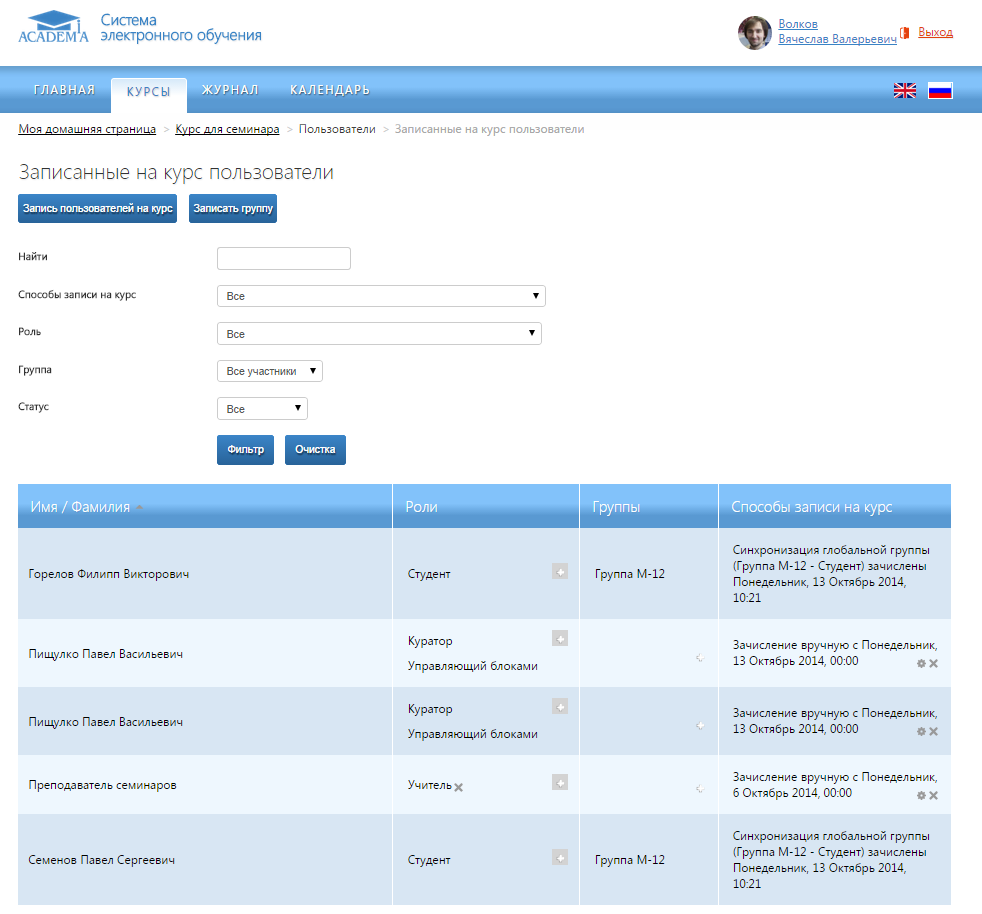
Рис. 140. Страница «Записанные на курс пользователи»
При нажатии на кнопку «Запись пользователей на курс» появляется всплывающее окно (рис. 141), в котором находятся:
- выпадающий список с ролями, которые можно назначить пользователю;
- список пользователей, которые еще не были записаны на этот курс;
- форма для поиска конкретного пользователя.
Данный способ рекомендуется для записи преподавателей на курс. Для этого необходимо выбрать в выпадающем списке роль «Учитель», а затем найти в списке нужных пользователей и нажать на кнопку «Записать» напротив их фамилий. Когда все пользователи будут записаны, необходимо нажать на кнопку «Окончание записи пользователей».
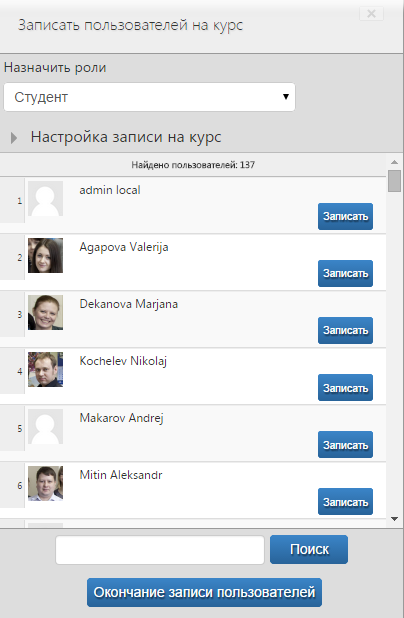
Рис. 141. Форма записи пользователя на курс
Кнопка «Записать группу» (рис. 142) позволяет единовременно записать всех студентов группы на курс. При нажатии на нее открывается окно, состоящее:
- из выпадающего списка с ролями (по умолчанию это роль «Студент»);
- список групп с кнопками «Записать группу» и «Записать пользователей на курс»;
- форма поиска по группам.
Для того чтобы записать Студентов группы на курс и внутри курса создать группу с идентичным названием, необходимо нажать кнопку «Записать группу». А если имеется необходимость в записи всех пользователей на курс без создания группы на курсе, то для этого служит кнопка «Запись пользователей на курс». После того, как все группы будут записаны нажмите кнопку «Окончание записи пользователей».
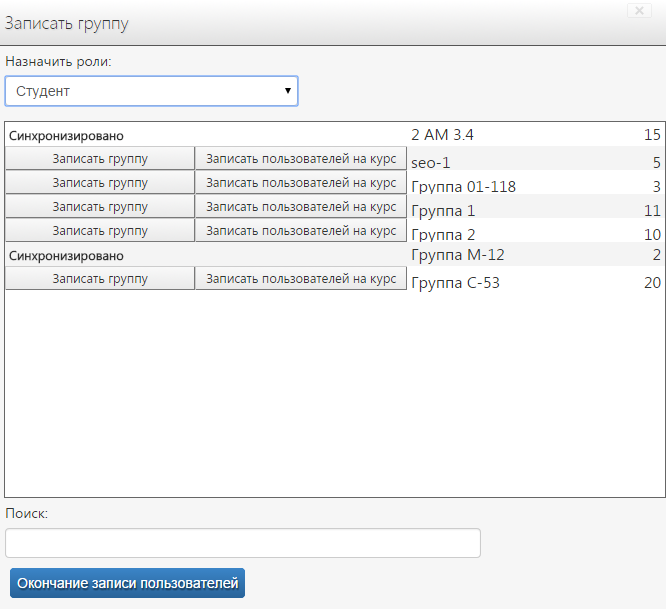
Рис. 142. Форма записи групп на курс
Форма поиска по записанным на курс пользователям содержит следующие поля:
«Найти» — это поле позволяет осуществлять поиск по полному или частичному имени, фамилии и отчеству пользователя;
«Способы записи на курс» — поле содержит выпадающий список, который позволяет фильтровать пользователей по способам записей на курс;
«Роль» — эта настройка позволяет вывести пользователей только определенной роли;
«Группа» — фильтрация пользователей по группам Студентов;
«Статус» — позволяет показать активных и неактивных пользователей курса.
После выбора всех требуемых параметров фильтрации нажмите кнопку «Фильтр», а если требуется очистить все поля с критериями поиска, то нажмите кнопку «Очистить».
Таблица с записанными на курс пользователями состоит из четырех столбцов:
«Имя/Фамилия» — столбец содержит фамилию, имя и отчество пользователя;
«Роли» — в этом столбце показана роль пользователя на курсе (имеется возможность редактирования этой информации);
«Группы» — для Студентов в этом столбце указывается название группы, в которой они состоят (существует возможность редактирования и переноса пользователя из одной группы в другую в рамках только этого курса);
«Способы записи на курс» — в столбце указаны способ, дата и время записи этого пользователя на курс. Для зачисленных пользователей вручную имеются кнопки удаления и редактирования.
Для того чтобы исключить пользователя из курса нажмите кнопку удалить. После этого Система уточнит, действительно ли Вы хотите выполнить это действие (рис. 143).
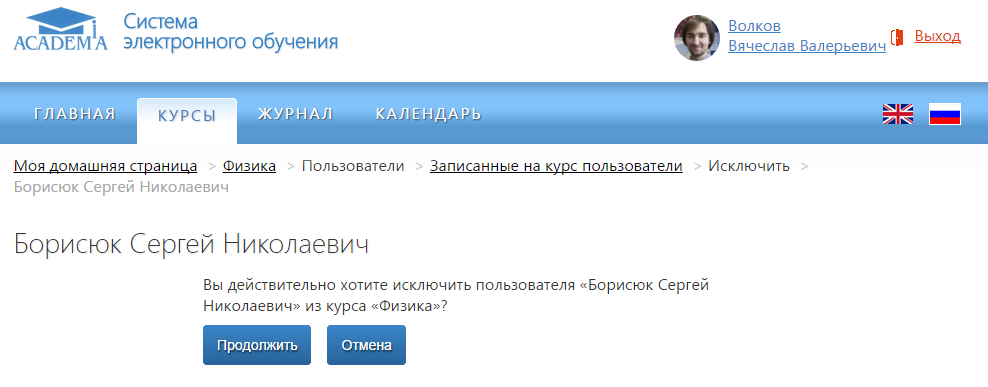
Рис. 143. Исключение пользователя из курса
| 7.1.7. Пакетная загрузка изображений пользователей | Перейти к оглавлению |